Excel'de metin ve tarih nasıl birleştirilir (örnekle)
CONCAT işlevini kullandığınızda Excel, tarihleri otomatik olarak sayısal değerlere dönüştürür.
Ancak tarihin tarih olarak biçimlendirilmiş kalması gerektiğini belirtmek için METİN işlevini kullanırsınız:
= CONCATENATE ( A2 , TEXT ( B2 , "M/DD/YYYY" ) )
Bu özel formül, A2 ve B2 hücrelerindeki dizeleri birleştirecek ve B2 hücresindeki tarihi A/GG/YYYY biçiminde tutacaktır.
Aşağıdaki örnekte bu formülün pratikte nasıl kullanılacağı gösterilmektedir.
Örnek: Excel’de Metin ile Tarihi Birleştirme
Diyelim ki Excel’de bir şirketteki çeşitli çalışanların başlangıç tarihi bilgilerini içeren aşağıdaki veri setine sahibiz:
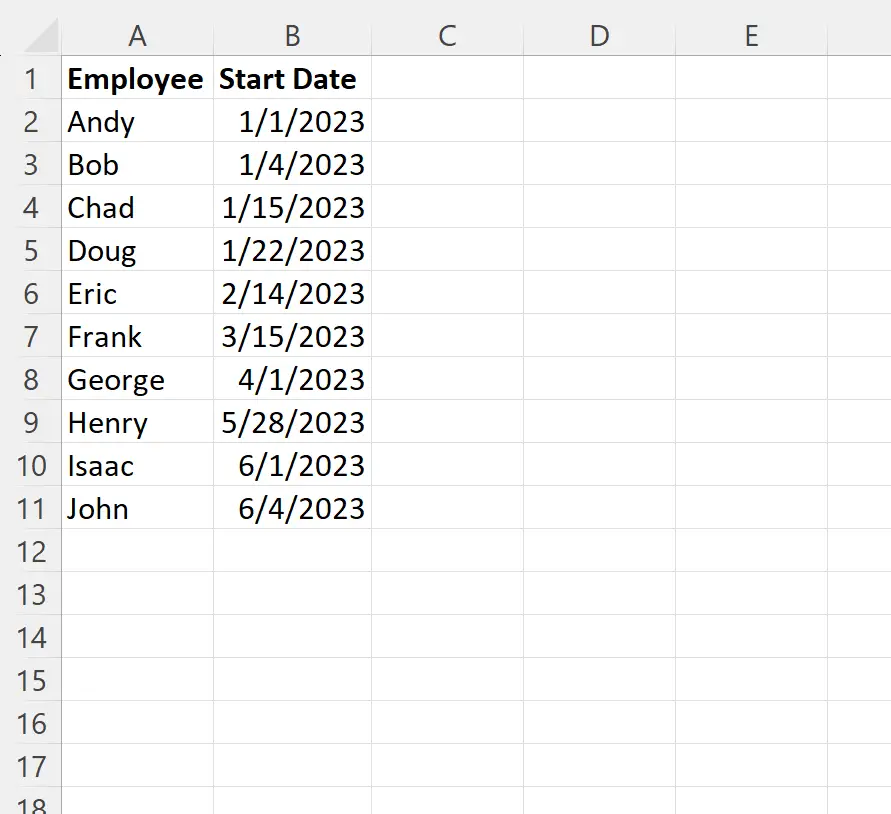
Her çalışanın ne zaman çalışmaya başladığını açıklayan bir dize oluşturmak için aşağıdaki CONCAT işlevini kullanırsak, B sütunundaki tarihlerin her biri sayısal varsayılan değerlere dönüştürülecektir:
= CONCAT ( A2 , "started working on", B2 )
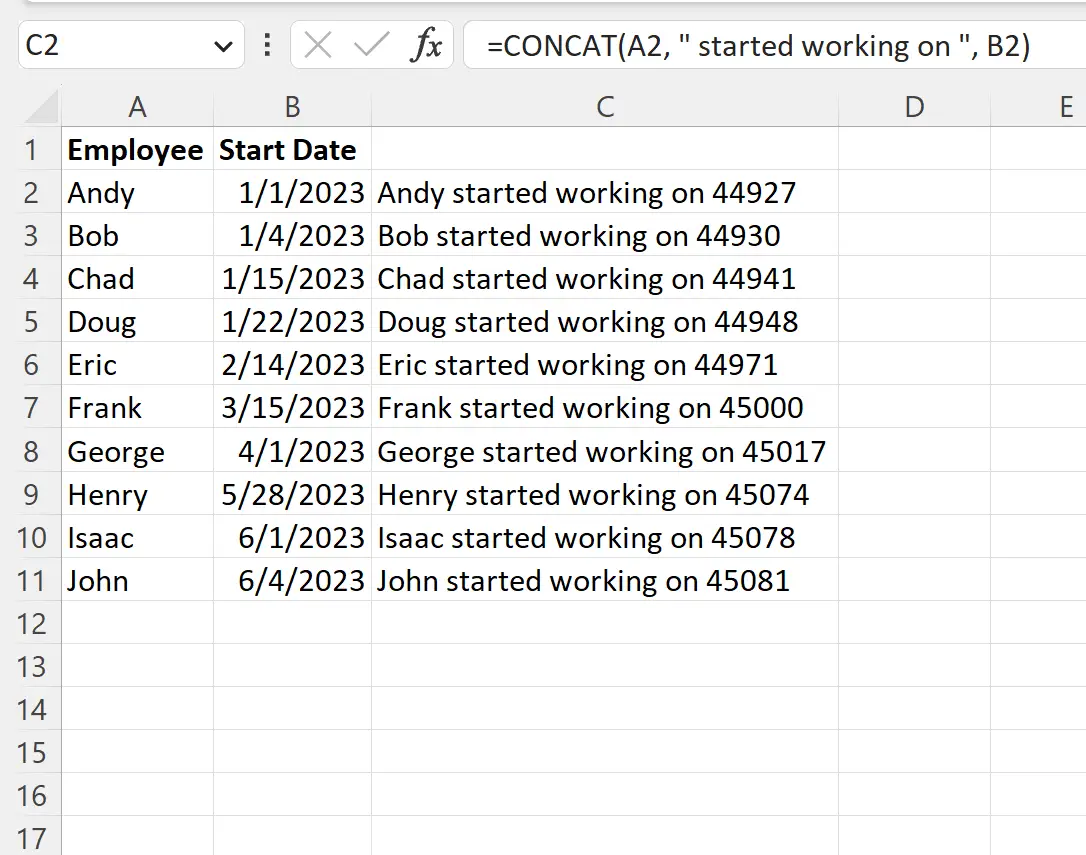
Tarihlerin her birinin varsayılan olarak sayısal değerlere dönüştürüldüğünü unutmayın.
Hücreleri birleştirmek ve B sütunundaki tarihleri tarih formatında tutmak için bunun yerine aşağıdaki formülü kullanabiliriz:
= CONCAT ( A2 , "started working on", TEXT( B2 , "M/DD/YYYY"))
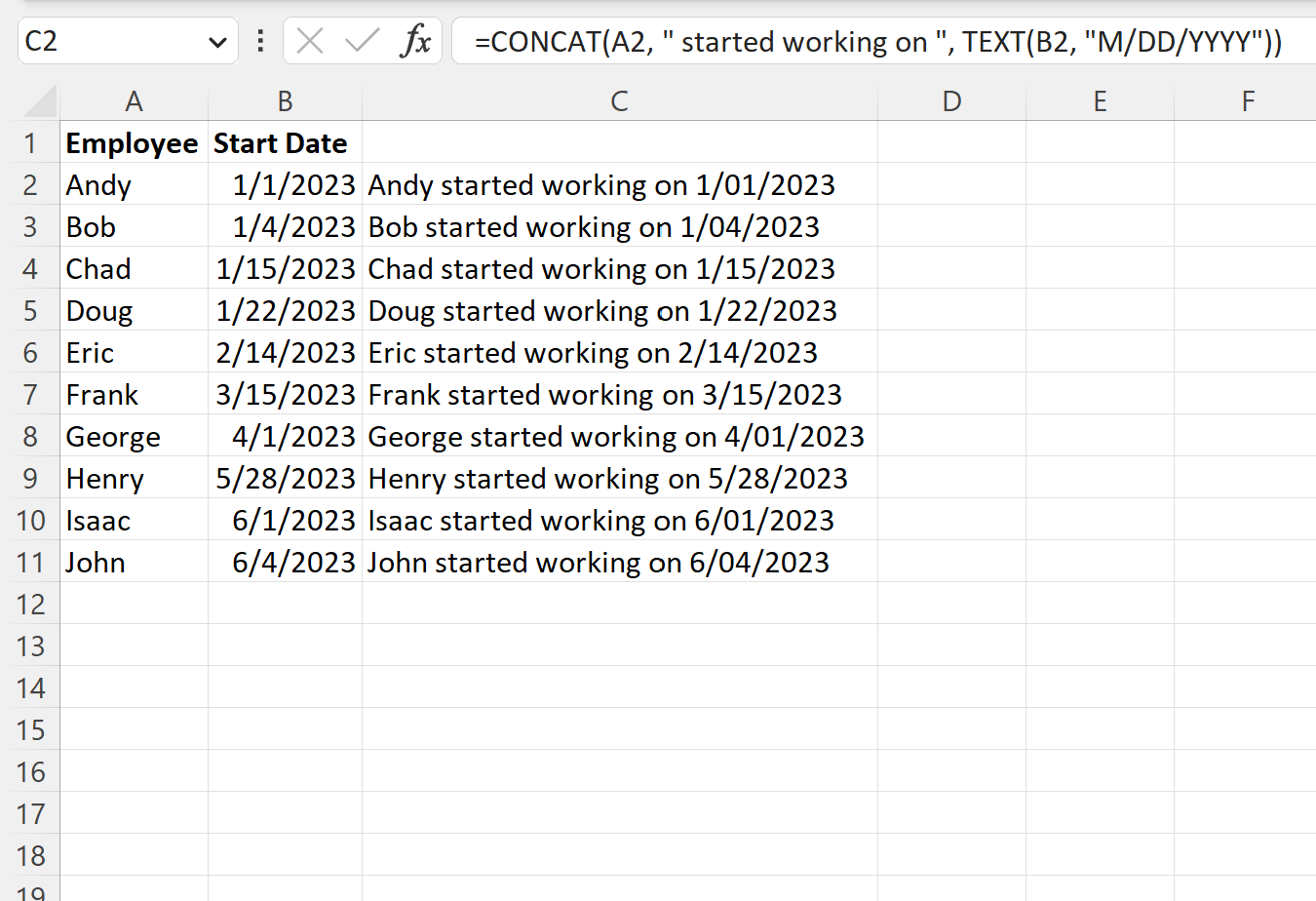
CONCAT işlevi içindeki TEXT işlevini kullanarak, çalışan adlarını ve tarihlerini birleştirirken tarihleri doğru formatta tutabiliyoruz.
Ayrıca A/GG/YYYY’nin kullanabileceğimiz tarih formatı seçeneklerinden yalnızca biri olduğunu unutmayın.
Örneğin, yalnızca ayı ve yılı görüntülemek için MMM YYYY’yi kullanabiliriz:
= CONCATENATE ( A2 , "started working on", TEXT( B2 , "MMM YYYY"))
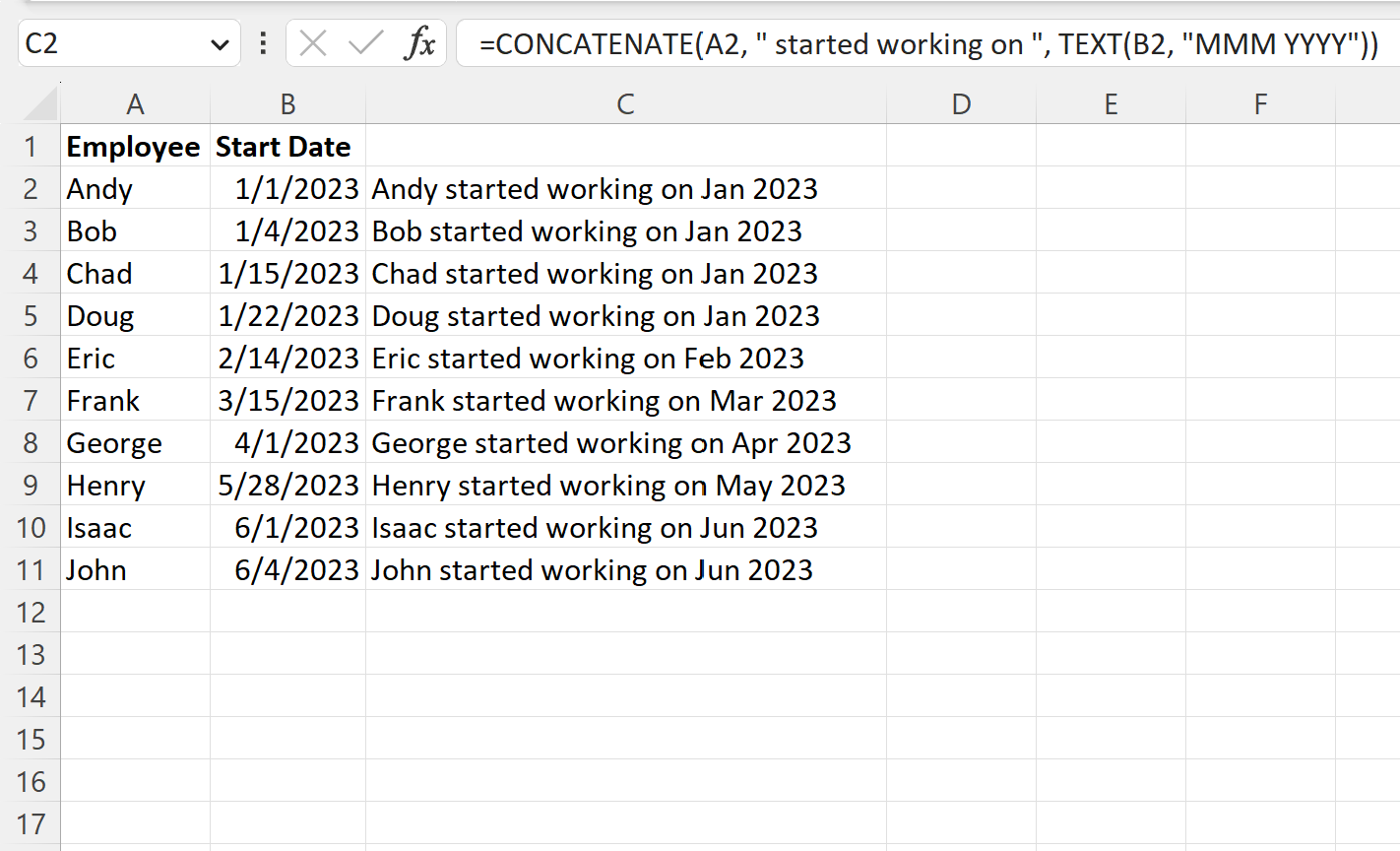
METİN işlevinde seçtiğiniz tarih biçimini kullanmaktan çekinmeyin.
Ek kaynaklar
Aşağıdaki eğitimlerde Excel’deki diğer ortak görevlerin nasıl gerçekleştirileceği açıklanmaktadır:
Excel: IF birleştirme formülünün nasıl kullanılacağı
Excel: değerlerin nasıl birleştirileceği ve baştaki sıfırların nasıl tutulacağı
Excel: Hücredeki Özel Karakterler Nasıl Bulunur?